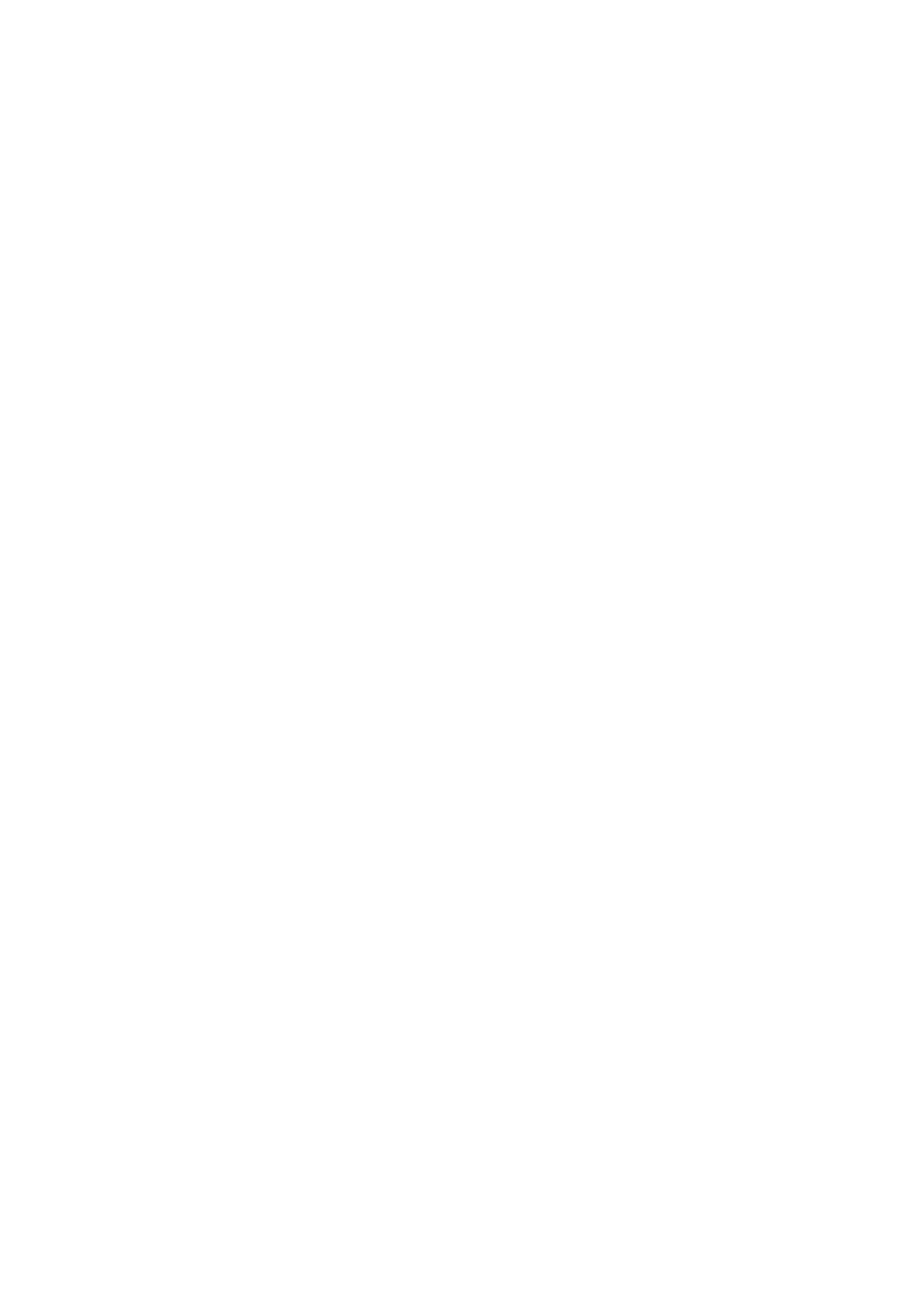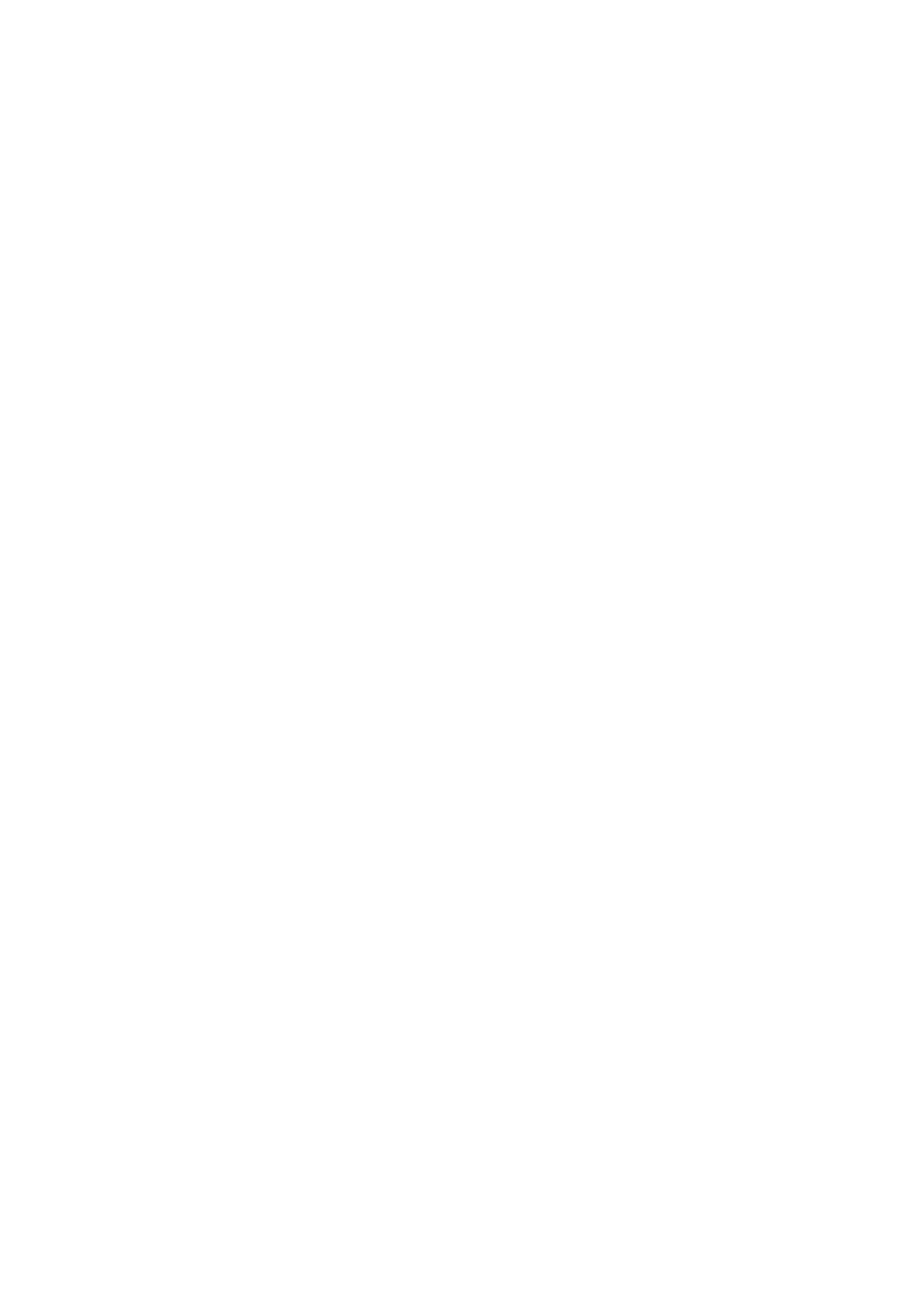
Demontáž systémového ventilátoru........................................................................................................................... 23
Montáž systémového ventilátoru................................................................................................................................25
Knoflíková baterie................................................................................................................................................................25
Demontáž knoflíkové baterie........................................................................................................................................25
Montáž knoflíkové baterie............................................................................................................................................26
Základní deska......................................................................................................................................................................26
Demontáž základní desky............................................................................................................................................. 26
Montáž základní desky..................................................................................................................................................27
Rozvržení základní desky..............................................................................................................................................28
3 Technologie a součásti................................................................................................................29
Procesory............................................................................................................................................................................. 29
Identifikace procesorů v systému Windows 10..........................................................................................................29
Ověření využití procesoru ve správci úloh..................................................................................................................29
Ověření využití procesoru v nástroji Sledování prostředků......................................................................................30
Čipové sady...........................................................................................................................................................................31
Stažení ovladače čipové sady.......................................................................................................................................31
Identifikace čipové sady ve Správci zařízení na systému Windows 10....................................................................31
Ovladače čipové sady Intel............................................................................................................................................31
Grafika Intel HD .................................................................................................................................................................. 32
Ovladače grafiky Intel HD............................................................................................................................................. 32
Možnosti zobrazení.............................................................................................................................................................32
Identifikace adaptéru zobrazení...................................................................................................................................32
Stažení ovladačů............................................................................................................................................................32
Změna rozlišení obrazovky........................................................................................................................................... 33
Úprava jasu v systému Windows 10............................................................................................................................ 33
Připojení k externím zobrazovacím zařízením............................................................................................................ 33
Varianty pevných disků.......................................................................................................................................................34
Identifikace pevného disku v systému Windows 10.................................................................................................. 34
Vstup do nastavení systému BIOS.............................................................................................................................. 34
Vlastnosti rozhraní USB......................................................................................................................................................34
HDMI 1.4............................................................................................................................................................................... 36
Funkce paměti......................................................................................................................................................................37
Zjištění systémové paměti ........................................................................................................................................... 37
Ověření systémové paměti v nastavení...................................................................................................................... 37
DDR4............................................................................................................................................................................... 37
Testování paměti nástrojem ePSA.............................................................................................................................. 39
Ovladače zvuku Realtek HD...............................................................................................................................................39
4 Řešení potíží.............................................................................................................................. 40
Diagnostické signály indikátoru LED napájení.................................................................................................................. 40
Chybové zprávy diagnostiky...............................................................................................................................................41
Zprávy o chybách systému................................................................................................................................................ 43
Rozšířená diagnostika vyhodnocení systému před jeho spuštěním – ePSA................................................................44
Spuštění diagnostiky ePSA...........................................................................................................................................44
5 Přehled nástroje System Setup (Nastavení systému).................................................................... 46
Přístup do nastavení systému............................................................................................................................................46
Možnosti nástroje Nastavení systému..............................................................................................................................46
Obsah
3